簡単に制御するための覚え書き
■HEROKUにアクセス
https://dashboard.heroku.com/apps
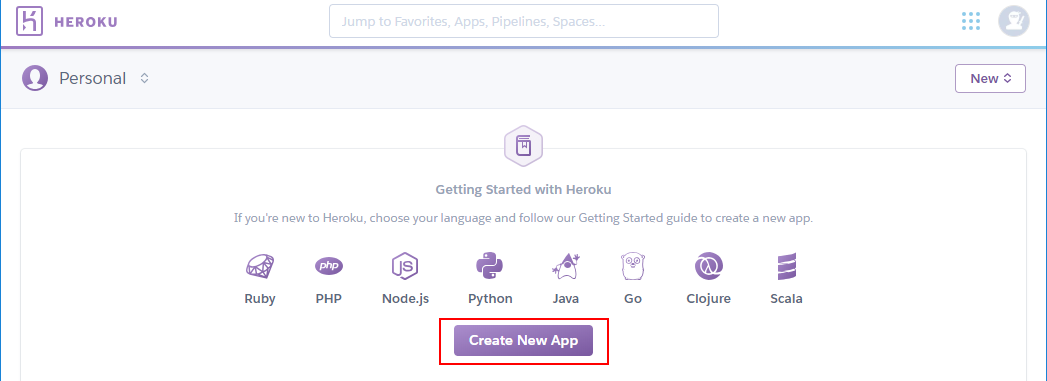
[Create New App]を選択し、新しいAppを作成します。
(注意:ユーザ作成などは別なサイトを参考にしてください)
■App作成
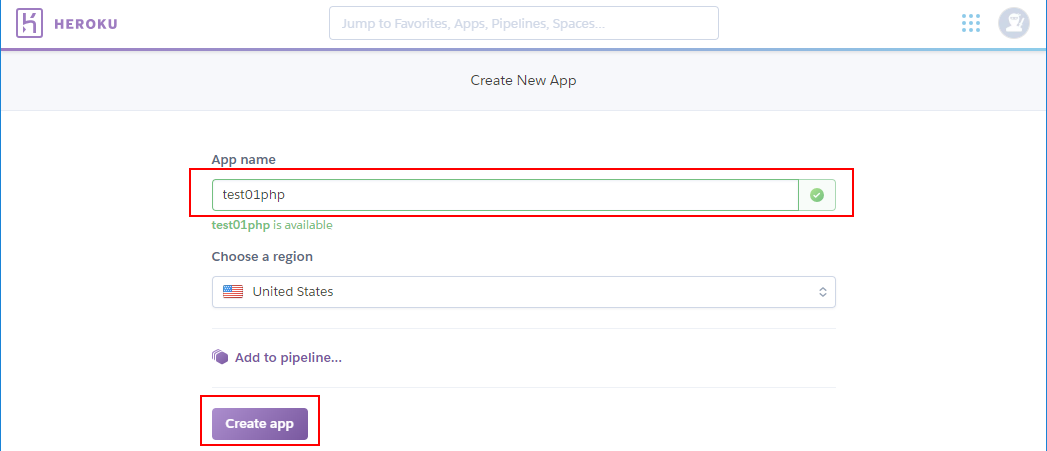
App Name のところに今回使用した名前を自分で決めて入力してください。
名前に問題なければ[Create app]のボタンが押せるようになります。
(注意:名前には大文字が使えないの注意してください)
■HEROKUのGitアクセス場所を知る
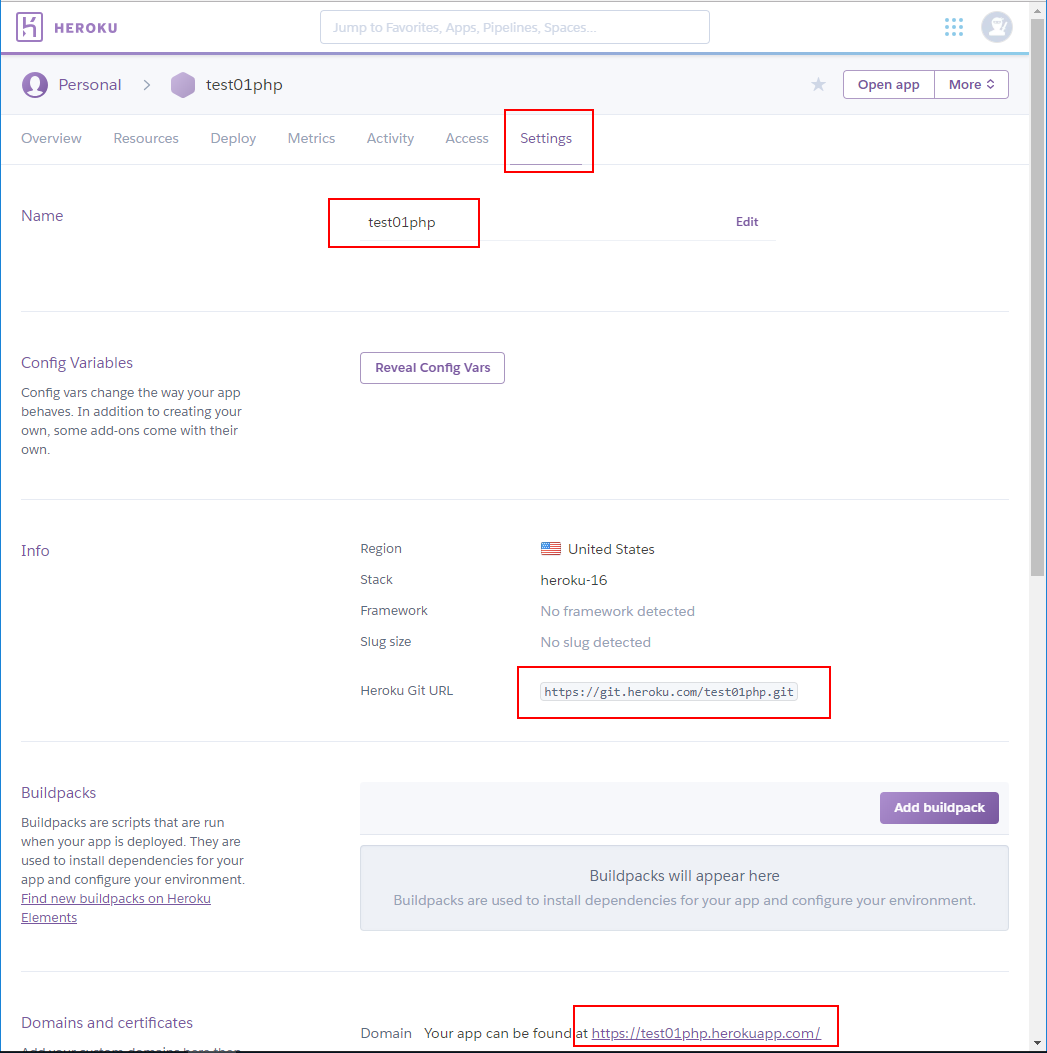
App作成が完了したあとに[Settings]を選択する事で、NameがApp作成時に指定した名前と同じものと確認できます。
(今回は 「test01php」 となっています)
そして[Heroku Git URL]という部分に書かれているのがHerokuのGitURLになりますので、それを覚えてください。
(今回は「https://git.heroku.com/test01php.git」になってます)
■SorceTreeにクーロン登録
SorceTreeを起動し[Clon]ボタンを選択してください。
以下のような画面になったら
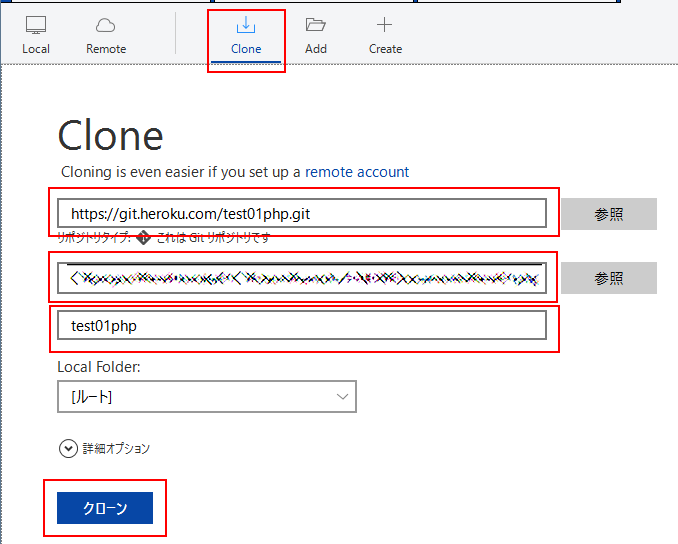
Cloning is even easuer if you set up a remote accountの下の入力欄にHerokuのGitURLを書きます
(今回は「https://git.heroku.com/test01php.git」になってます)
その下の入力欄には、自分のローカルディレクトリを指定してください。
しばらくすると[クーロン]ボタンが押せるようになりますので、選択し作成してください。
■index.php作成
ローカルディレクトリに[index.php]を作成し中身は
php:index.php
<?php
echo "Hello Heroku World!";
?>
な感じで作成し、コミット+プッシュをします。
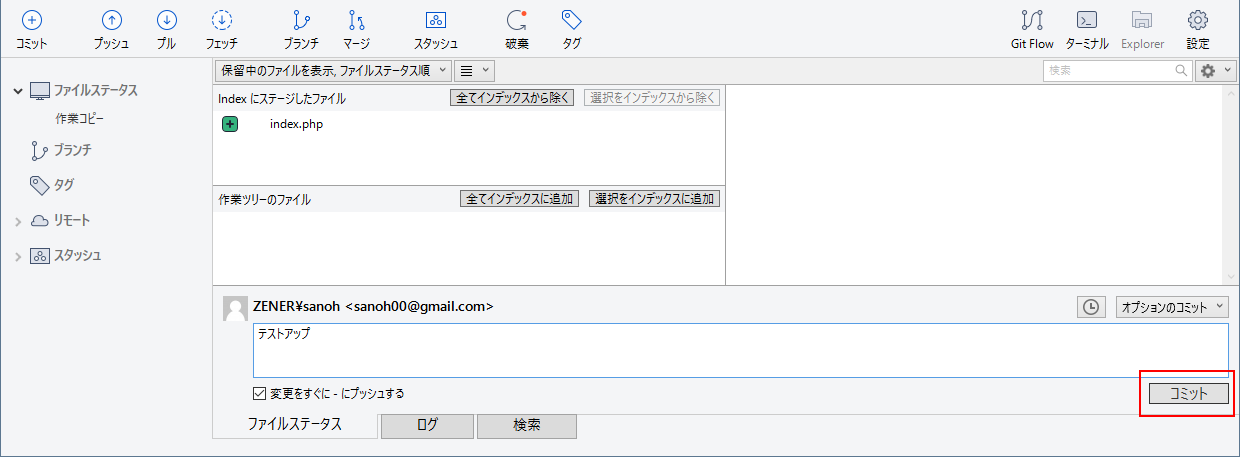
■PHPの動作確認
先ほど作成した、HEROKUの管理画面で[Domains and certificates]にかかれたURLがあります。
(今回は [https://test01php.herokuapp.com/])
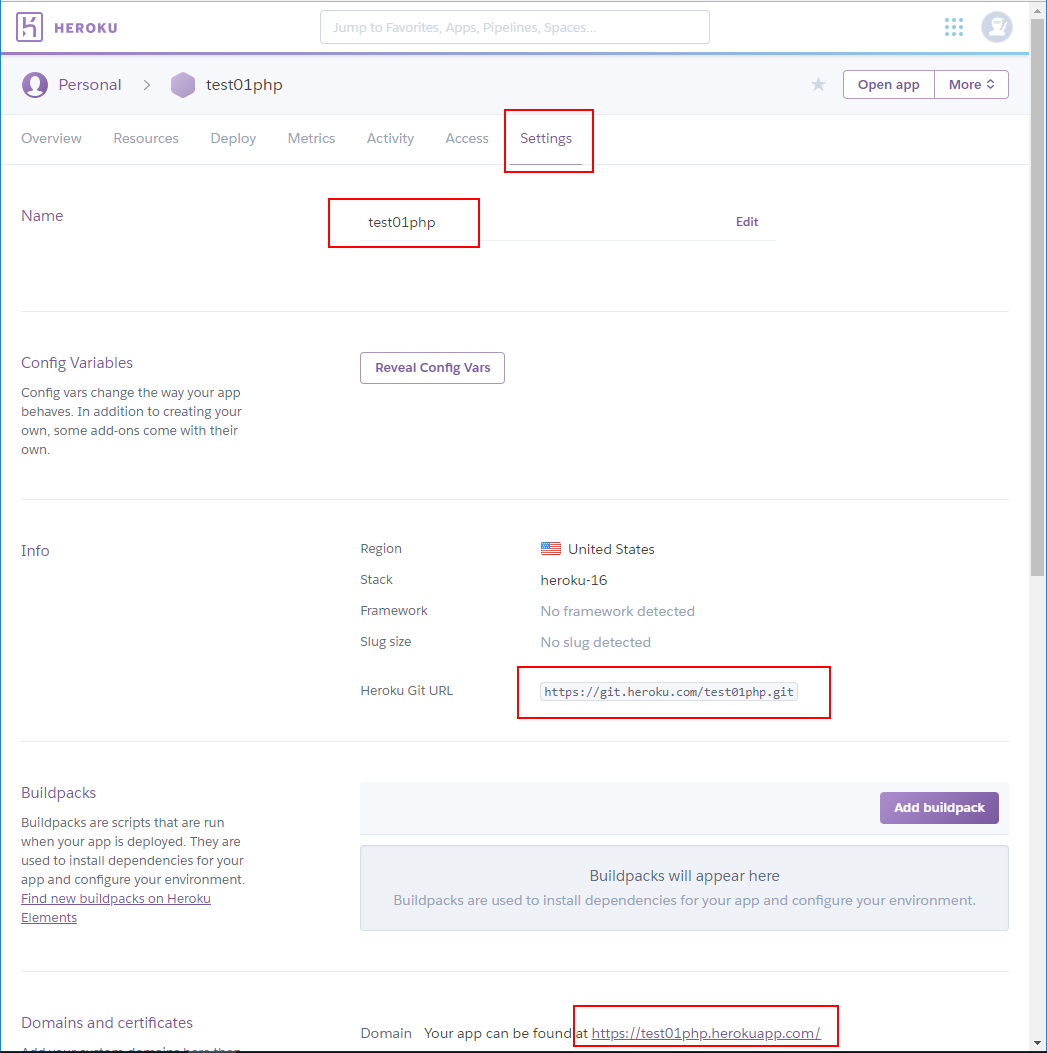
実際このURLにアクセスしてみると
という画面が出て完成です。
